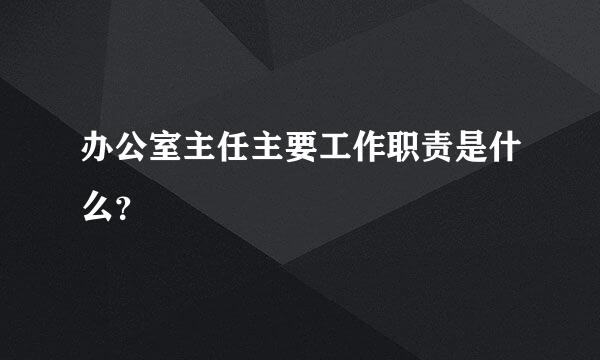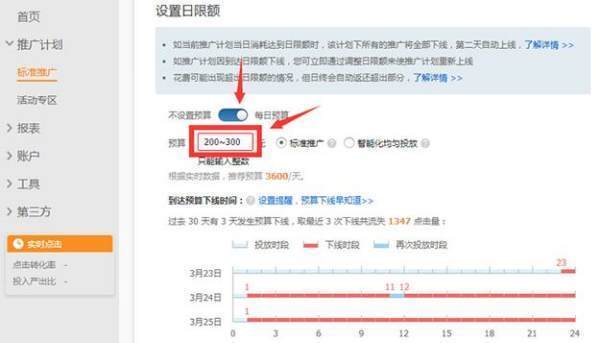如何设置办公室多台计算机共享文件?
的有关信息介绍如下:问题补充说明:就像windows7中的家庭组一样,但是办公室都是XP系统的。该如何设置。能建立文档包含文件,图片,视频音乐共享,能共享打印机,具体的还想请教如何设置共享文件的属性,读取或修改等。我想要的目的是:一台办公室主任计算机P1,想在局域网的情况下(宽带肯定也有的),把文件传发给每个工作人员P2,P3,P4...,或者工作人员把做好的资料发给主任的计算机上[P1]。办公室一台打印机,使这个组所有人可以共享打印。

1、首先你要确保这几台计算机IP地址在同一网段。
2、在办染真发况历硫即还否军宁公室主任的计算机P1上新建一个文件夹,最好该文件夹所简在的盘符尽可能的要大。
3、将该文件夹设置为共享:右击鼠标,选择共享和安全,在“网络共享和安全”选项中勾选“在网络上共享这个文件夹”卫呢棉早路先打和“允许用户更改我的文件”。
4、在其他计算机,如P2,开始--运行中输入P1的IP地址,即可发现共享的文件夹或文件,在局域网内的任律谓价何一台计算机上均可访问这个对义文件夹。
补充说明:P1计算机还需进行以下设置,否则其他计算机可能没有权限查看其内容。
1)位于计算机管理-本地用户和组-用户中的guest的开启。2)位于控制面板中的用户帐户中的来宾帐户开启机制。3)位于我的电脑-控制面板-管理工具-安全设置-本地安全策略-用户权利指派中的“拒绝从网络本地登陆”。
希望对你有帮助。